Ayar Merkezi - 3
Döşeme
Bu bölümdeki seçenekleri kullanarak döşeme tasarımıyla ilgili ayarları yükleyebilirsiniz.
Tasarım
Döşeme Donatı Beton Örtüsü
Döşeme donatıları için kullanılacak beton örtüsü değerini bu veri alanına girebilirsiniz.
Beton örtüsü, döşeme kenarından en dış sıradaki donatı demirinin yüzüne kadar ölçülmektedir.
Bu veri alanına “0” girerseniz, beton örtüsü aktif betonarme şartnamesinde öngörülen esaslar çerçevesinde otomatik olarak belirlenecektir.
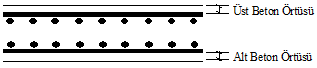
Döşeme donatıları için kullanılacak beton örtüsü değerini bu veri alanına girebilirsiniz.
Beton örtüsü, döşeme kenarından en dış sıradaki donatı demirinin yüzüne kadar ölçülmektedir.
Bu veri alanına “0” girerseniz, beton örtüsü aktif betonarme şartnamesinde öngörülen esaslar çerçevesinde otomatik olarak belirlenecektir.
Üst Mesnet Donatıları
Mesnet üst donatıları uzatma boyları bu alanlarda yer alan faktörler yardımıyla kontrol edilir. Bu faktörler döşemelerin efektif açıklıklarına uygulanacaktır.
Mesnet üst donatıları uzatma boyları bu alanlarda yer alan faktörler yardımıyla kontrol edilir. Bu faktörler döşemelerin efektif açıklıklarına uygulanacaktır.
Döşeme Hesabı Açıklık Kontrolü
Bazı şartnamelerde döşeme hesap açıklıklarının mesnet ortasından mesnet ortasına ("Akstan Aksa"), bazılarında ise mesnet yüzünden mesnet yüzüne ("Net Açıklık") alınması öngörülmektedir.
Bu veri alanı ile döşeme hesap açıklıklarının nasıl alınması gerektiğini kontrol edebilirsiniz.
Bazı şartnamelerde döşeme hesap açıklıklarının mesnet ortasından mesnet ortasına ("Akstan Aksa"), bazılarında ise mesnet yüzünden mesnet yüzüne ("Net Açıklık") alınması öngörülmektedir.
Bu veri alanı ile döşeme hesap açıklıklarının nasıl alınması gerektiğini kontrol edebilirsiniz.
Mesnet Bandı Kirişlerinin Genişliği
"Mesnet Bandı" olarak işaretlediğiniz kirişlerin genişliklerinin belirlenmesinde bu veri alanında yer alan seçeneklerden birini kullanabilirsiniz.
TS500'de mesnet bantlarının genişliğinin "Döşeme Kısa Açıklığının %25'i" kullanılarak belirlenmesi öngörülmektedir.
"Mesnet Bandı" olarak işaretlediğiniz kirişlerin genişliklerinin belirlenmesinde bu veri alanında yer alan seçeneklerden birini kullanabilirsiniz.
TS500'de mesnet bantlarının genişliğinin "Döşeme Kısa Açıklığının %25'i" kullanılarak belirlenmesi öngörülmektedir.
Donatılar
Döşeme Donatı Sistemi
Döşeme donatılarının yerleşiminde kullanılacak donatı sistemini "Pilyeli" ya da "Pilyesiz"olarak bu veri alanını kullanarak belirleyebilirsiniz.
Min. Donatı Çapı
Döşeme tasarımında kullanılacak minimum boyuna donatı çapını bu veri alanını kullanarak kontrol edebilirsiniz.
Donatı Aralığı
Döşeme donatılarının aralığı, yönetmeliklerce belirlenen sınırlar içerisinde kalacak şekilde otomatik olarak belirlenmektedir. Yine de, bu sınırların içerisinde kalmak kaydıyla, minimum ve maksimum donatı aralığını bu veri alanlarını kullanarak bildirebilirsiniz. Bu alanda belirtilen minimum ve limit donatı aralıklarının dışında değerler kullanılmayacaktır.
Donatı Aralık Adımı
Donatı aralığı değerleri burada yer alan değere göre yuvarlanarak kullanılacaktır.
Donatı Boy Adımı
Döşeme donatılarının boylarının belirlenmesinde bu veri alanında belirlenmiş olan “Donatı Boy Adımı” kullanılacaktır. Donatı boyları burada belirtilen değerin katları olarak seçilecektir.
Örneğin, donatı boylarının “5 cm”nin katları olarak belirlenmesini istiyorsanız bu alana “5” girebilirsiniz.
Donatı Kenar Toleransı
Döşeme donatıları açıklık çizgilerinin belirlediği bölgeye dizilerek yerleştirilmektedir. Bu çizgiler genellikle döşeme kenar çizgilerinden itibaren "Donatı Kenar Toleransı" kadar bir mesafe bırakılarak ölçülecektir.
Konsol Üst Donatılarını Gönye Yap
Daha güvenli bir aderans boyu sağlayabilmek amacıyla ProtaStructure konsol üst donatılarını serbest uç’larında gönye yapacaktır. Konsol demirlerinin üst donatılarının gönye yapılmasını istemiyorsanız bu veri alanındaki işareti kaldırabilirsiniz.
Döşeme Üst Donatılarını Her iki Doğrultuda da Birinci Sıraya Yerleştir
Özellikle pilyesiz donatı sistemi kullanılıyorsa, genellikle üst ilave donatılarının hem x hem de y doğrultusunda da birinci sıraya yerleşmesi istenebilir. Bu gibi durumlarda, her iki doğrultuda da döşeme etkili derinliğini arttırabilmek amacıyla bu seçeneği işaretleyebilirsiniz.
Mesnet İlave Donatılarını İki Döşemeye Eşit Uzat
Mesnet bölgesinin iki yanındaki döşemelerin açıklıklarının eşit olmaması durumunda, donatı demirinin boyunu uzun döşeme açıklığını esas alacak şekilde de düzenleyebilirsiniz.
Sadece emniyetli bir seçenek olarak kullanmayı tercih edebileceğiniz bu uygulama sonucunda donatı mesnetin iki yanına doğru eşit miktarlarda uzatılacaktır.
Tek Yönlü Döşemeye Uzun Yönde de Pilye Donatısı Yerleştir
Tek doğrultuda çalışan plak döşemelere uzun doğrultusunda da pilye donatısı yerleştirilmesini istiyorsanız bu seçeneği işaretleyebilirsiniz.
Donatı Demiri Kesim Boyu
Bu veri alanında donatı demirlerinin kesim boylarını yazabilirsiniz. Boyları bu değeri aşan tüm donatılara bindirme boyu kullanılarak ek yapılacaktır.
Görünüm
Donatı Etiketinde Donatı Adedi Yazma
Bu veri alanını işaretlediğinizde açıklık çizgileri ve donatı aralıkları kullanılarak hesap edilen döşeme donatı adet bilgileri çizimde yazılmayacaktır.
Donatı Sıra Bilgisini Alternatif Yöntemle Yaz
Bazı bölgelerde donatı çizim alışkanlıklarının farklılaşması gereği, donatıların sıra bilgisinin değişik şekillerde gösterimi gerekebiliyor.
Bu şeçeneği işaretlerseniz, Alt 1nci sıradaki donatılar “AA” (Alt-Alt anlamında) ile işaretlenecektir. Benzer şekilde, Alt 2nci sıra donatılar “AU” (Alt-Üst anlamında), Üst 1nci sıra donatılar “UU” (Üst-Üst anlamında), ve Üst 2nci sıra donatılar “UA” (Üst-Alt anlamında) işaretlenecektir.
Tali Nervür Kirişleri Yerleştirme Şartları
TS500-2000 Şartnamesi’ne göre eğer Nervür Döşeme açıklığı 4 m.’den büyükse açıklık ortasına bir diş, 4 m. ile 7 m. arasında ise iki tane diş düzenlenmelidir.
Bu bölümdeki veri alanları yardımıyla bu limitleri yeniden düzenleyebilirsiniz.
Şablon Yönetimi
Şablon Yönetimi sayfası kullanılarak;
Bir projedeki başlangıç ayarlarını yapabilirsiniz.
Mevcut bir projedeki ayarları gözden geçirip değiştirebilirsiniz.
Projeler arası ayar transferi yapabilirsiniz.
En çok kullandığınız ve favori ayarlarınızı şablon olarak saklayabilirsiniz.
 Ayarların Projeler Arasında Transferi
Ayarların Projeler Arasında Transferi
Ayarları alacağınız projeyi ya da şablonu seçin.
Değiştirmek istediğiniz ayar gruplarının solundaki kutucukları işaretleyin. İşaretlemediğiniz ayarlar değiştirilmeyecektir.
İthal butonuna basın.
Ayarlar ithal edildikten sonra “Güncel Proje” yazısı, ayarların alındığı proje/şablon ismi olarak değişecektir.
Ayarların Şablon Olarak Kaydedilmesi
Ayarları değiştirdiyseniz, bu ayarları ihraç düğmesine basarak kalıcı bir şablon olarak saklayabilirsiniz. Bu şablonları daha sonra gelecekte oluşturacağınız tüm projelere uygulayabilirsiniz.
Ayarların ihraç edileceği projeyi açın.
Bütün ayarlar saklanacaksa “Tümünü Seç” düğmesini tıklayın. Ayarlardan bazıları ihraç edilecekse sadece onları seçebilirsiniz.
Var olan bir şablonun üzerine yazacaksanız, “Şablonlar” seçeneğinin aktif olduğundan emin olun. Sonra da soldaki listeden ilgili şablonu seçin.
Alternatif olarak, yeni bir şablon oluşturmak istiyorsanız, “Yeni Şablon” seçeneğinin seçili olduğundan emin olun. Şablon ismini var olan metin alanına girin.
Seçili olan tüm güncel ayarların şablon olarak kaydedilebilmesi için “İhraç” düğmesine basın.
Related Articles
Nervür ve Kaset Döşeme Yükleri
Kapsam Bu doküman nervürlü ve kaset döşemelerin üzerindeki yüklerin hesaplanmasını ve analizini anlatmaktadır. Nervürlü ve kaset döşemelerin modellenmesi ve tasarımı bu döküman kapsamı dışındadır. Yük Analizi İçin Alternatif Metodlar Kırılma Çizgisi ...Ayar Merkezi - 2
ProtaStructure’da sistem genelinde tutulan tüm ayarlara Bina sekmesinde yer alan Ayar Merkezi ikonu yardımıyla ulaşabilirsiniz. Şartnameler Bu başlığı tıkladığınızda Tercihler formunun sağında analizde ve tasarımda kullanılmakta olan ...IFC ve DXF İthal
Bu kılavuzda IFC dosyalarının, 2-B ve 3-B DXF ve analitik model bilgilerinin ProtaStructure’a aktarılarak, hızlı modellemenin nasıl yapıldığı açıklanmıştır. Bu tasarım klavuzunu faydalı olması dileğiyle dikkatinize sunuyoruz. Ekte PDF olarak ...Yama Bölgeleri ile Kirişsiz Döşeme ve Radye Tasarımı
ProtaStructure’da kirişsiz döşeme ve radye temellerin ekonomik ve pratik tasarımı için sunulan güç bir özellik, sabit bir baz donatı kullanarak, bu baz donatının yetmediği kolon bölgelerinde ek donatı hesaplanmasıdır. Bu tasarım kılavuzunda döşeme ...ProtaStructure 2019 ile Döşeme ve Merdiven Tasarımı
Plak Döşemelerin Modellenmesi/Analizi/Donatı Detay Paftası, Merdiven Modellenmesi/Detay Paftası ile Döşeme/Merdiven Tasarımı konusunda önemli ipuçları yakalamak için webinar kaydımızı izleyin Webinar içeriği; Plak Döşemelerin TS500 / Sonlu Elemanlara ...